¿Cómo exportar datos de bases de datos?
Para migrar datos de una base de datos específica, deberá elegirla de una lista desplegable. Luego, conéctela a nuestro Asistente de migración y proceda con una migración de demostración.
Migración desde SQLite
Para transferir datos desde SQLite, deberá seguir estos pasos:
1. Seleccione Database como su plataforma de origen.
2. Elija un controlador "SQLite" de la lista desplegable.

3. Suba su archivo de base de datos para SQLite para configurar su conexión.
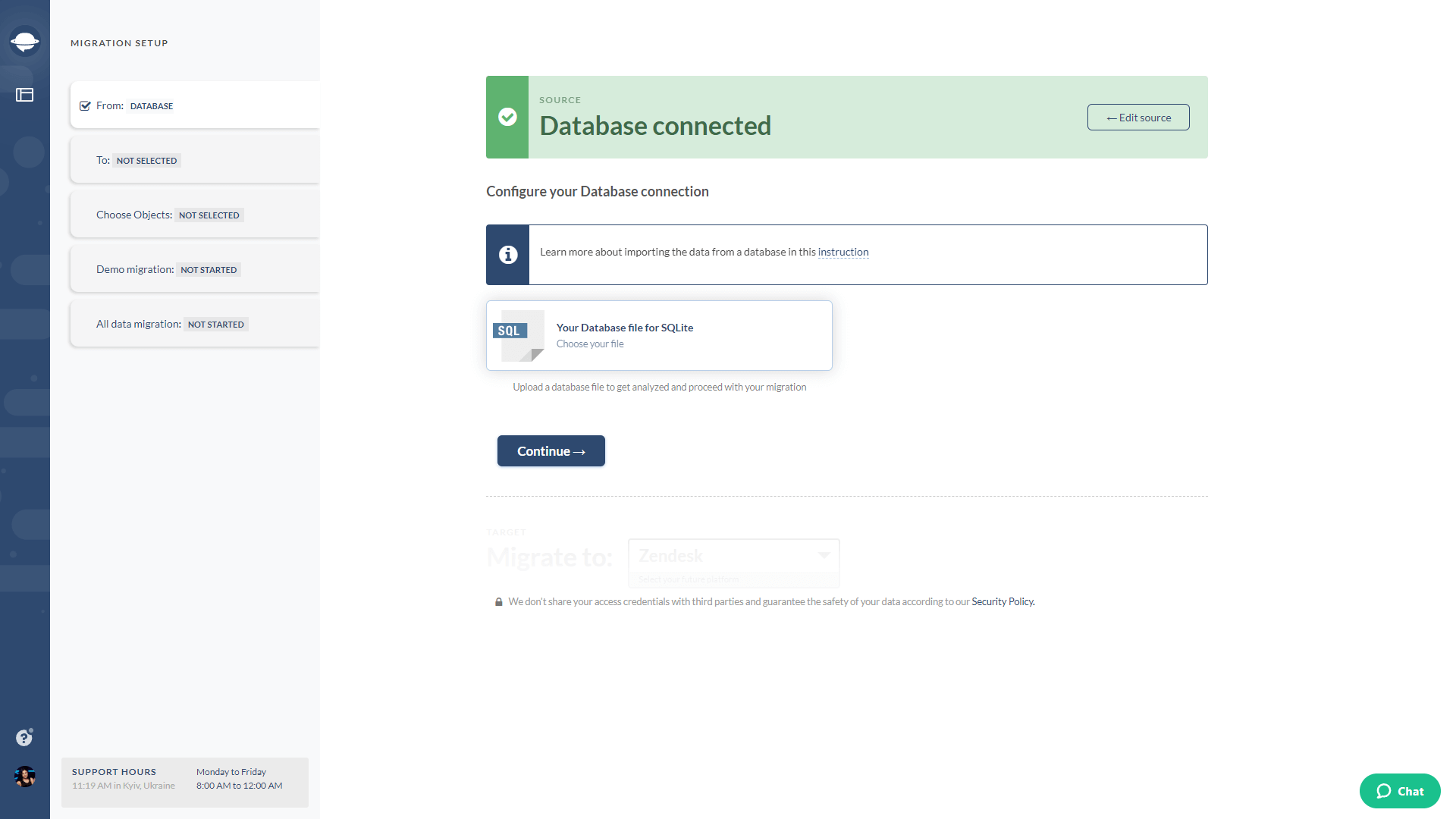
4. Haga clic en Continuar y continúe con una migración de demostración gratuita.
Migración desde MySQL
Antes de exportar datos de MySQL, debe crear un usuario de base de datos de solo lectura para esta dirección IP: 18.198.164.195. Consulte nuestra guía para configurar un usuario de solo lectura.
Después, vaya al Asistente de migración para configurar una demostración gratuita:
1. Elija Database de una lista de plataformas compatibles.
2. Luego seleccione MySQL.

3. Para establecer una conexión con MySQL, ingrese los siguientes parámetros:
- El nombre de host del servidor donde se encuentra su base de datos de helpdesk.
- El número de puerto asignado a su base de datos de helpdesk.
- El nombre de la base de datos que contiene sus datos de helpdesk.
- El nombre de usuario que se utilizó durante la instalación de su helpdesk para acceder al servidor de la base de datos.
- La contraseña necesaria para acceder al servidor de la base de datos.

4. Haga clic en Continuar.
5. Comuníquese con nuestros representantes de soporte y solicite una migración personalizada.
Migración desde PostgreSQL
Para transferir sus datos de PostgreSQL a un nuevo sistema, siga estos sencillos pasos:
1. En la lista de opciones, elija "Database".
2. Luego seleccione "PostgreSQL" como su controlador.
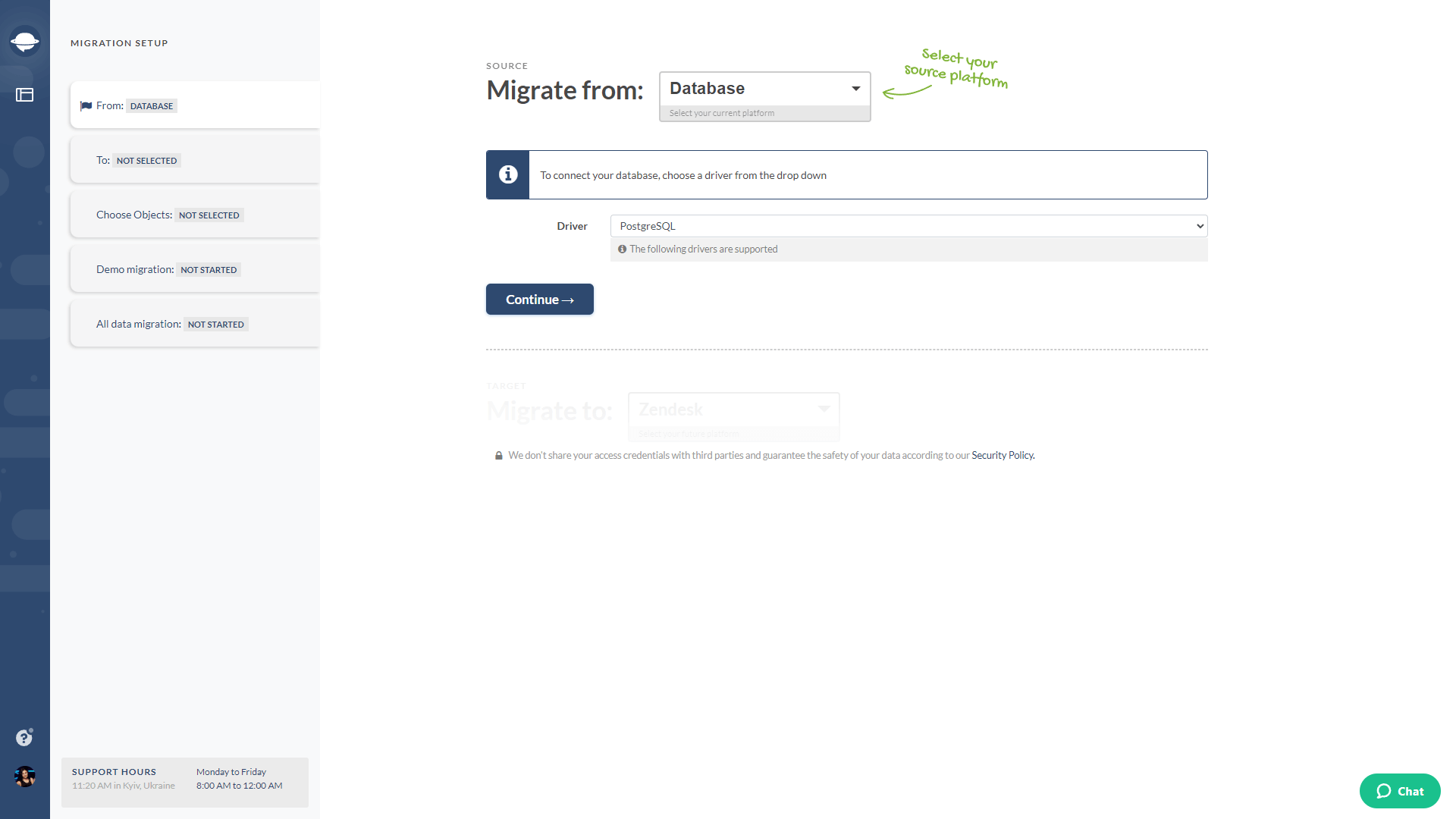
3. Proporcione los detalles necesarios, como el nombre de host del servidor, el número de puerto, el nombre de la base de datos, el nombre de usuario y la contraseña para establecer una conexión con la base de datos.
4. Haga clic en "Continuar".
5. Póngase en contacto con nuestro equipo de soporte para obtener una migración personalizada.